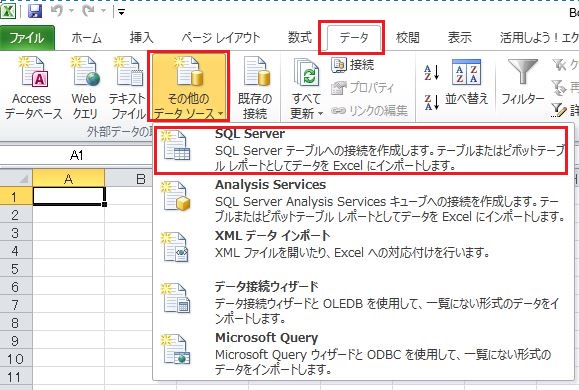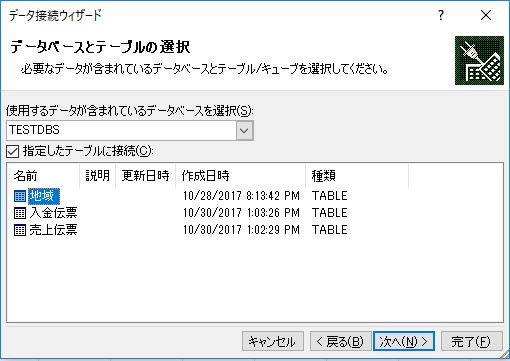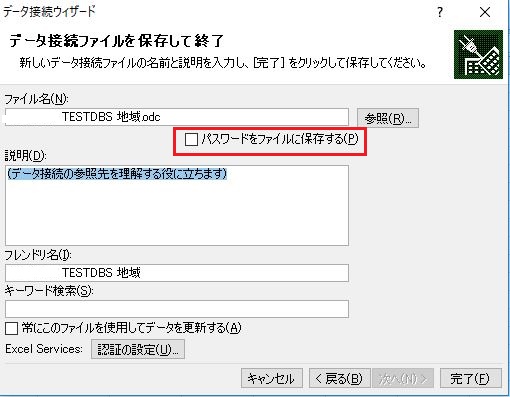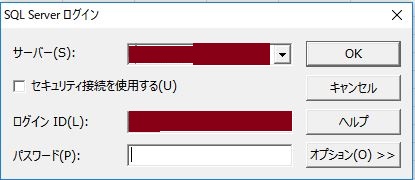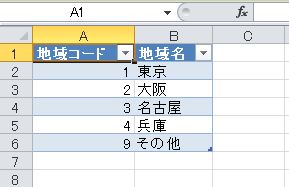Access(アクセス)講習 Excelでデータを取得 SQLServer
前回は、Access(アクセス)のデータをExcelに取得する方法についてでした。
今回は、
SQLServer(マイクロソフト社のデータベースソフト)のデータを取得する方法
です。
環境は
・Excel2010
・SQLServer2008R2 Express です。
まず、Excelを起動。
「データ」タブ ⇒ 「その他のデータソース」をクリック
⇒ プルダウンメニューの「SQLServer」をクリック
データベースに接続する方法は2つあります。
Windows認証 と SQLServer認証
どちらで設定されているかは設定した事業者にお問合せください。
・Windows認証による方法
サーバー名を指定 するだけで接続できます。
・SQL Server 認証
サーバー名
ユーザー名
パスワード を入力します。
認証方法(Windows認証かSQLServer認証か)や入力項目は設定した事業者にお問合せください。
通常ならお答えいただけるはずです。
或いは、設定時に接続情報を記載したものを納品して頂いているはずです。
接続情報を入力したら、「次へ(N)」ボタンが使用可になります。
接続情報が正しかったら、この画面が表示されます。
まず、データベースを選択します。 ⇒ 保存されているテーブルが表示されます。
(詳細は設定した事業者にお問合せください。)
この例では「地域」というテーブルを選択してみます。 ⇒ 「次へ」ボタン
・Windows認証による方法の場合
そのまま「完了」ボタン
・SQL Server 認証の場合
「パスワードをファイルに保存する」 に☑を入れなかったら、データ取得時にパスワードを求める画面が表示されます。
データを取込む最初のセル(この例ではA1)を指定して「OK」ボタン
SQLServer認証で、「パスワードをファイルに保存する」に☑を入れなかったら以下の画面が表示されます。
上記のSQLServer認証のところで入力したパスワードを再度入力します。
以上でデータ取得できたました。
取得したデータをどのように加工しても、元のデータに影響は与えません。
例えば
上司からデータの集計を依頼されたが、オーダーメイドソフト開発会社に依頼したら費用も時間もかかってしまう。
この方法なら、Excelの知識が少しあれば集計も、グラフ化も可能です。
機会があれば是非チャレンジしてみてください。